Annonse
 Forrige gang introduserte jeg deg for Kinect-hacking på PCen og driverne som er involvert Hvordan hacke din kinect og bruke den til å drepe zombierMicrosoft Kinect-utviklingen har gått videre til en mer brukervennlig tilstand nå, og driverne har blitt frigitt for alle å laste ned og leke med. Ett studio har til og med gått så langt som å ... Les mer , samt en grunnleggende zombieoverlevelsesspilldemo. Selv om det er kjempebra å drepe zombier, er det på tide at vi fortsetter med å gjøre noe som faktisk er nyttig. Så jeg vil vise deg det Kinemote applikasjon, samt hvordan du bruker den til å kontrollere både musen din for generelle Windows-oppgaver og Xbox Media Center. Dette vil gjøre et fantastisk tillegg til perfekt Plex-basert mediesenter Sett opp et perfekt mediesenter med Plex [Mac & Windows]Plex blir av mange ansett for å være den beste mediaspilleren, manageren og streaming-applikasjonen rundt - tilgjengelig for både Windows, Mac og til og med mobiler (selv om mobilappene ikke er gratis). Hvis du er... Les mer Jeg la opp forrige uke.
Forrige gang introduserte jeg deg for Kinect-hacking på PCen og driverne som er involvert Hvordan hacke din kinect og bruke den til å drepe zombierMicrosoft Kinect-utviklingen har gått videre til en mer brukervennlig tilstand nå, og driverne har blitt frigitt for alle å laste ned og leke med. Ett studio har til og med gått så langt som å ... Les mer , samt en grunnleggende zombieoverlevelsesspilldemo. Selv om det er kjempebra å drepe zombier, er det på tide at vi fortsetter med å gjøre noe som faktisk er nyttig. Så jeg vil vise deg det Kinemote applikasjon, samt hvordan du bruker den til å kontrollere både musen din for generelle Windows-oppgaver og Xbox Media Center. Dette vil gjøre et fantastisk tillegg til perfekt Plex-basert mediesenter Sett opp et perfekt mediesenter med Plex [Mac & Windows]Plex blir av mange ansett for å være den beste mediaspilleren, manageren og streaming-applikasjonen rundt - tilgjengelig for både Windows, Mac og til og med mobiler (selv om mobilappene ikke er gratis). Hvis du er... Les mer Jeg la opp forrige uke.
Start frisk
Hvis du fulgte opp med opplæringen sist, vil du allerede ha en haug med drivere installert. Dessverre er Kinemote ganske spesifikk i versjonene den kan spille fint med, så det er best hvis vi går foran og avinstallerer OpenNi og PrimeSense drivere ved å bruke den vanlige Windows-avinstallasjonen.

Nedlastinger og installasjoner
For det første krever Kinemote en rask registrering på forumet før du kan laste ned det, så fortsett og gjør det nå fra denne lenken.
Programvaren som kreves kan alle lastes ned fra denne tråden på kinemote.net.
Tråden skisserer hvilke versjoner av forskjellige drivere du trenger å laste ned og installere på den tråden til, men her er direkte lenker. Du må imidlertid registrere deg på forumet for å få Kinemote-programvaren (hvis du er registrert og logget inn, denne lenken skal fungere for deg).
- OpenNI
- Sensorer Kinect-drivere
- NITE mellomvare - bruk denne fellesskapslisensen når du blir spurt under installasjonen: 0KOIk2JeIBYClPWVnMoRKn5cdY4 =
- Utskiftingsmotor og LED-drivere
De tre første er enkle installasjoner (ikke nødvendig å redigere konfigurasjonsfiler som vi gjorde før). Den siste filen du laster ned, bør trekkes ut et kjent sted, som skrivebordet. Vi må bruke dette til å erstatte Kinect-driverne som nå skal installeres hvis du allerede kjørte de tre første.
Å gjøre dette, åpne opp Enhetsbehandling og finn Primesense seksjon. Det skal være tre enheter som er oppført. Høyreklikk på den for Kinect Motor og velg oppdateringsprogramvare.

Velg å bla manuelt og peke utvalget til mappen du nettopp hentet ut kalt "Kinect nui motor og LED driver“. Windows bør deretter gå foran og erstatte driveren med noe annet, som dette:

Kinemote
OK, hvis du ikke allerede har gjort det, bør du gå videre og installere Kinemote-appen fra forumet jeg nevnte tidligere. Det kommer som en kjørbar installasjon i en zip-fil. Start appen fra Start-menyen:
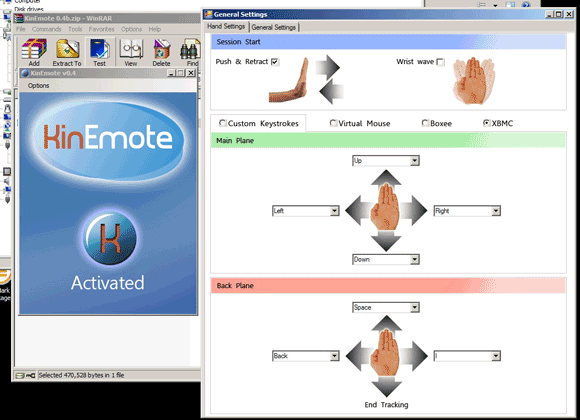
Åpne alternativskjermen først, og la oss justere noen få ting til du blir kjent med den. Først må du endre det øverste valget til håndleddsbølgen. Dette aktiveres når du vinker, noe som burde være mer kjent for vanlige Kinect-brukere. Deretter setter du kontrollstilen til virtuell mus til å begynne med, da den er den enkleste å forstå. Fra skjermbildet for generelle innstillinger synes jeg det er nyttig å slå på videoreforteringen også, bare slik at du vet når den ser og om den ser deg riktig. Du kan alltid deaktivere når du er komfortabel.
Lukk alternativpanelet, og det skal det være! Våg med hånden for å aktivere sporing, og du kan klikke ved raskt å skyve hånden bakover og fremover. Det er ikke perfekt, fordi du skyver hånden fremover vanligvis fører til at markøren beveger seg først, så fin kontroll er vanskelig. Imidlertid fant jeg en mus i den ene hånden bare for å klikke (eller iPhone fjernkontroll) kan avhjelpe det.
Det andre alternativet er å bruke det til å kontrollere spill ved hjelp av et tilpasset sett med tastetrykk, for enkle spill og slikt. Prøv dette før du går over til mediesenterkontroll, da det hjelper deg å forstå kontrollen av bak- og midtplan. I andre modus enn virtuell mus har du i utgangspunktet to lag med kontroller. Bytt til tilpassede taster for å prøve det. Flytt hånden fremover eller bakover, og forhåndsvisningsvinduet for video vil vise rødt for bakplan eller grønt for midtflyet, samt varsle deg med et pip når du beveger deg mellom de to. Lek litt rundt, og bytt deretter til XBMC (eller Boxee) modus når du får tak i det.
Se diagrammet nedenfor for mediasenterkontroll (fra KinEmote-manualen, også tilgjengelig på forumene).
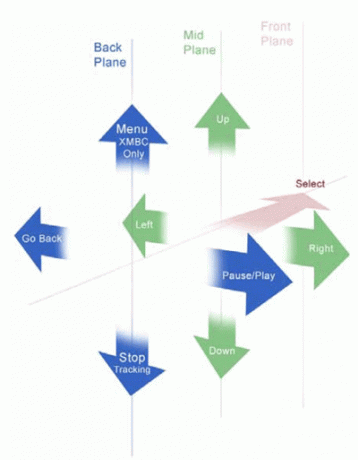
Det kan være fiddly å bli vant til, og du kan finne deg selv å flaffe litt rundt, men jeg hadde ganske god kontroll etter 5 minutters trening.
Hva tror du? Enkelt den kuleste fjernkontrollen for ditt mediesenter (og muligens den dyreste) noensinne! Jeg ser på en Mac-ekvivalent og rapporterer tilbake neste gang hvis jeg finner en.
James har en BSc i kunstig intelligens, og er CompTIA A + og Network + sertifisert. Han er hovedutvikler av MakeUseOf, og bruker fritiden sin på å spille VR paintball og brettspill. Han har bygd pc-er siden han var liten.